Jak wyłączyć wyskakujące okienko „Jak uzyskać pomoc w systemie Windows 10”
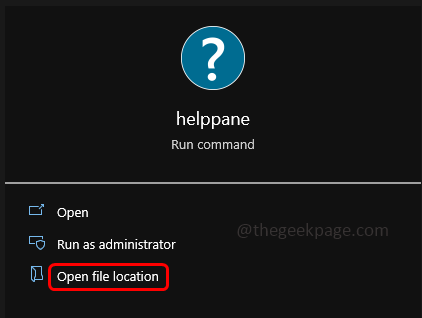
- 1624
- 273
- Pan Jeremiasz Więcek
Czy jesteś zirytowany wyskakującym „jak uzyskać pomoc w systemie Windows 10”? Jako użytkownicy systemu Windows wiemy, że jeśli naciśnięty jest klawisz F1, kieruje nas na stronę pomocy. Jest łatwy do wyszukiwania pomocy, ale jest również denerwujący, gdy ciągle wyskakuje. Może wymagać zmiany własności/uprawnień lub sprawdź klawisz F1, aby zatrzymać to wyskakujące okienko. W tym artykule zobaczmy, jak wyłączyć/zatrzymać wyskakujące okienko w systemie Windows 10.
Metoda 1: Sprawdź klucz F1
Przed wypróbowaniem innych metod sprawdź, czy Klucz F1 na twojej klawiaturze jest zablokowany. W systemie systemu Windows, jeśli klawisz F1 jest naciśnięty, wskazuje na stronę „Jak uzyskać pomoc w systemie Windows 10”. Upewnij się, że klawisz F1 nie utknął i nadal jeśli otrzymujesz wyskakujące okienko, sprawdź inne metody.
Metoda 2: Zmień uprawnienia i zmień nazwę Helppane.plik exe
Krok 1: W typu paska wyszukiwania systemu Windows Helppane i kliknij Otwórz lokalizację pliku z wyniku wyszukiwania.
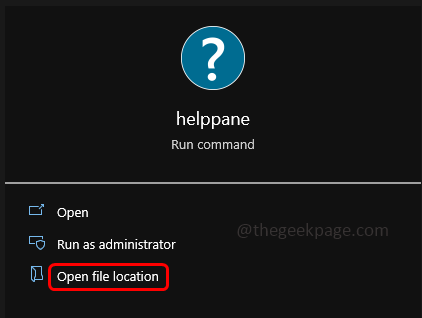
Krok 2: W pojawianym oknie przewijaniu w dół i znajdź Helppane.exe
Krok 3: Kliknij prawym przyciskiem myszy Helppane.exe i kliknij nieruchomości.
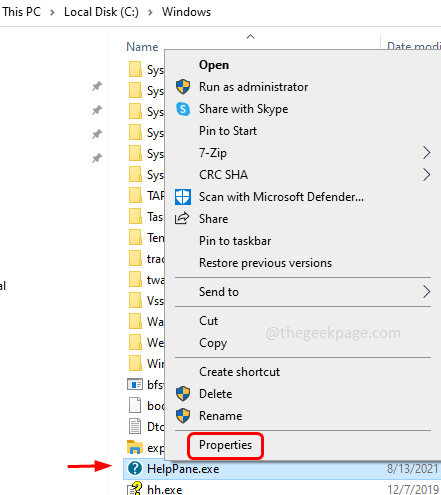
Krok 4: Wybierz Bezpieczeństwo zakładka i kliknij Zaawansowany przycisk.
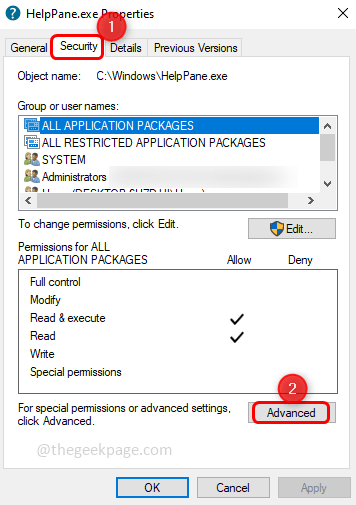
Krok 5: Aby zmienić właściciela, kliknij zmiana opcja.
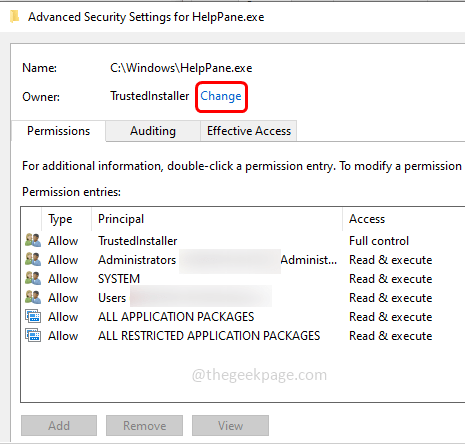
Krok 6: Wprowadź swoją nazwę użytkownika i kliknij Sprawdź nazwy Znajdzie nazwę i kliknij OK.
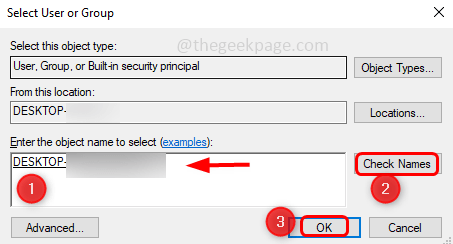
Krok 7: Teraz właściciel jest zmieniany. I ponownie otwórz okno, jak wspomniano w [Krok 4]
Krok 8: Wybierz każdy wpis w ramach wpisów i kliknij usunąć. Pojawi się wyskakujące okienko kliknij Tak.
Krok 9: Podobnie, usuń wszystkie pozostałe wpisy oprócz swojej nazwy użytkownika. Następnie kliknij OK.
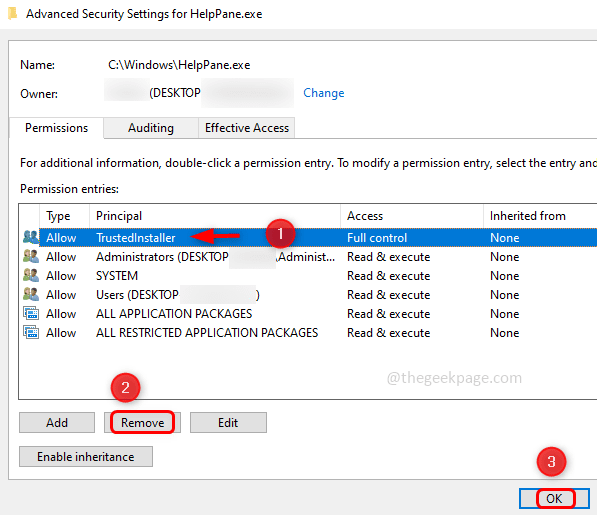
Krok 10: Podaj pełną kontrolę użytkownikowi, więc kliknij Bezpieczeństwo Tab, jak powiedziano w [Krok 4], a następnie wybierz użytkownika i kliknij Edytować.
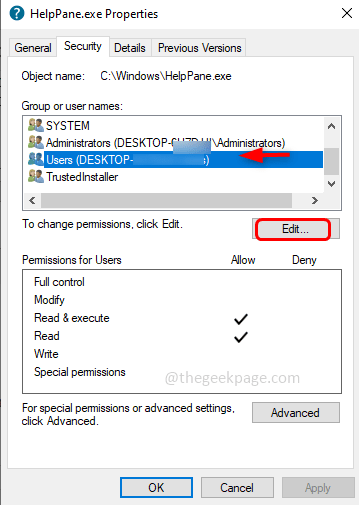
Krok 11: W pojawiłym oknie wybierać użytkownik Ponownie i w sekcji uprawnienia dla użytkowników, Sprawdź wszystkie pola Aby zapewnić pełną kontrolę.
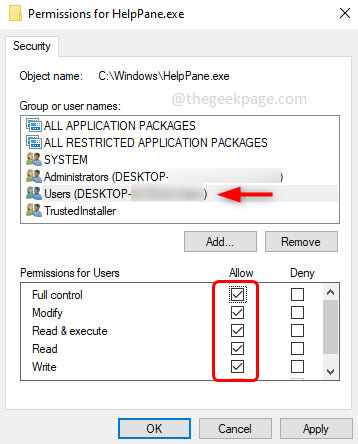
Krok 12: Aby zapisać zmiany, kliknij Stosować I OK.
Krok 13: Teraz Przemianować Helppane.plik exe jak helppane_old.exe lub jakakolwiek inna nazwa.
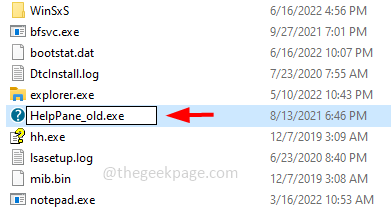
Krok 14: pojawi się wyskakujące okienko kliknij Kontynuować a następnie kliknij Tak. Teraz plik jest przemianowany, a wyskakujące okienko zostanie wyłączone.
Otóż to! Mam nadzieję, że ten artykuł jest pomocny. Komentarz poniżej, która metoda Ci pomogła.
- « Jak całkowicie odinstalować niezgodę w systemie Windows 11/10
- Jak poznać swój identyfikator parowy w kilku krokach »

